随着科技的不断进步,Win7系统依然被广大用户所喜爱。然而,对于一些初学者来说,在台式机上安装Win7系统可能会遇到一些问题。本文将详细介绍如何在台式机硬盘上安装Win7系统,以帮助读者顺利完成安装过程。
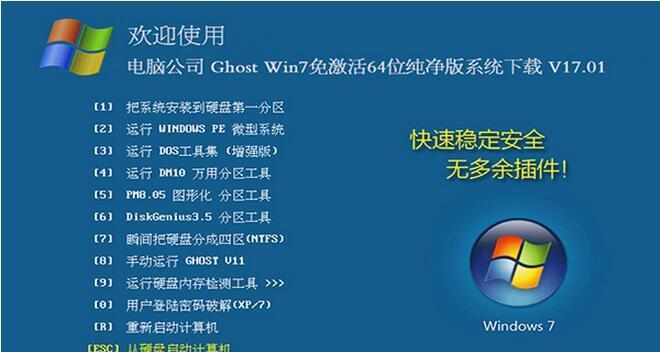
1.准备工作:了解所需硬件和软件
在进行Win7系统安装之前,我们需要了解所需的硬件和软件。硬件方面,需要一台台式机,一个可用的硬盘,一个Win7系统安装盘或USB启动盘。软件方面,需要一个能够创建启动盘的工具,如Rufus。
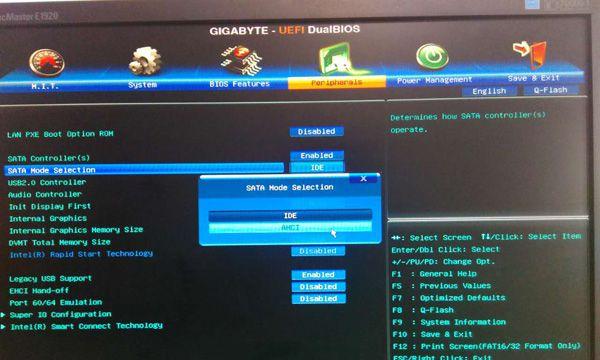
2.备份重要数据:确保数据安全
在安装系统之前,务必备份所有重要数据。因为安装Win7系统将清空硬盘上的所有数据,所以提前备份可以防止数据丢失。
3.BIOS设置:调整启动顺序
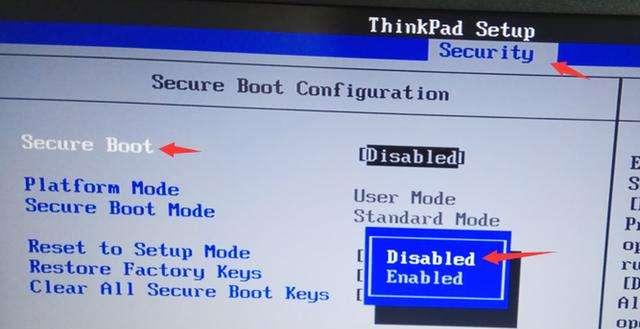
在安装Win7系统之前,我们需要进入BIOS设置,并将启动顺序调整为从硬盘启动。这样,台式机将会从硬盘中读取Win7系统安装文件。
4.进入系统安装界面:启动台式机
将Win7系统安装盘或USB启动盘插入台式机,并重新启动电脑。根据系统提示,按下相应的键进入系统安装界面。
5.开始安装:选择语言和键盘布局
在系统安装界面中,选择所需的语言和键盘布局,然后点击“下一步”继续安装过程。
6.接受许可协议:同意相关条款
阅读并接受Win7系统的许可协议,然后点击“下一步”继续安装。
7.安装类型:选择自定义安装
在安装类型中,选择“自定义(高级)”选项,以进行自定义安装。
8.硬盘分区:创建新分区
选择待安装的硬盘,点击“新建”按钮创建一个新分区,并按需设置分区大小。
9.选择安装位置:确定Win7系统安装路径
选择刚刚创建的分区作为Win7系统的安装位置,并点击“下一步”进行下一步操作。
10.安装过程:等待系统文件复制
Win7系统将开始复制安装文件到指定硬盘上,这个过程需要一些时间,请耐心等待。
11.自动重启:等待系统重新启动
系统文件复制完成后,系统会自动重启。这时需要等待系统重新启动,进入下一阶段的安装过程。
12.完成安装:根据提示进行设置
根据系统提示,完成Win7系统的基本设置,包括地区和时区、用户名和密码等。
13.驱动程序安装:安装所需的驱动程序
安装完成后,可能需要安装一些硬件驱动程序以确保硬件正常工作。可以从硬件制造商的官方网站下载最新的驱动程序,并按照说明进行安装。
14.更新系统:安装系统更新
安装完成后,及时更新系统以获取最新的补丁和功能。打开WindowsUpdate,并按照提示进行系统更新。
15.安全软件安装:保护系统安全
安装一个可靠的杀毒软件和防火墙,以保护Win7系统免受病毒和网络攻击。
通过本文的教程,我们详细介绍了如何在台式机硬盘上安装Win7系统。从准备工作到最后的安全设置,每个步骤都有详细的指导,希望能够帮助读者顺利完成Win7系统的安装过程。记住备份数据、设置BIOS、创建分区等关键步骤,以确保安装顺利进行。同时,不要忘记安装驱动程序和及时更新系统,以保障系统的稳定和安全。

















